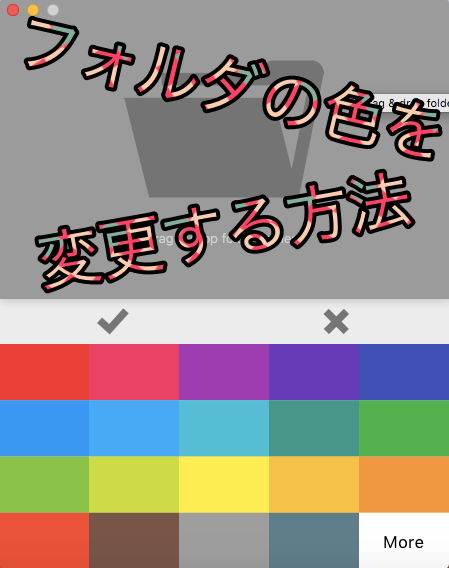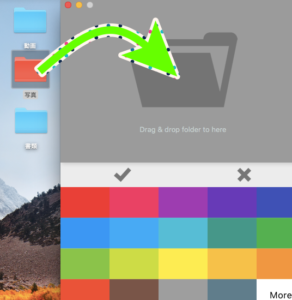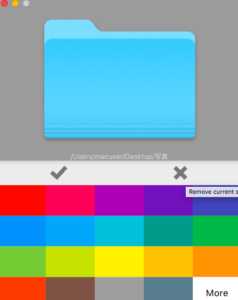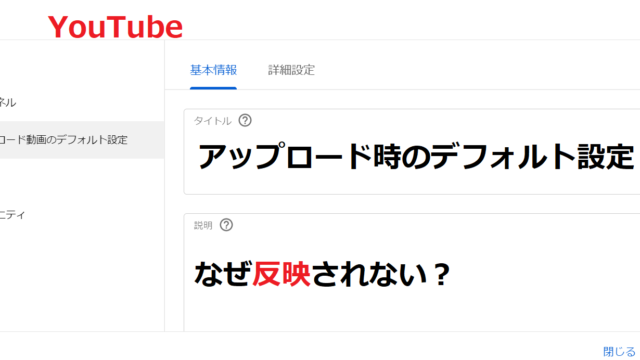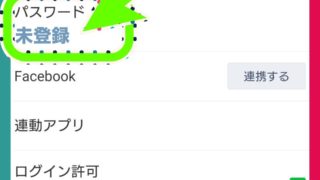Macでフォルダをタグ付けして仕分けるのもいいんですが、
フォルダを色で管理できたらと思ったことありませんか?
実はあるソフトを使うとフォルダの色を変更でき、
一瞬でフォルダを区別することができちゃうんです。
どんな初心者でも簡単フォルダの色を変えられるので安心してください。
では早速フォルダの色を変えていきましょう!
あるソフトを使いフォルダの色を変えます
その名も「ColorFolder」。
この「ColorFolder」はその名の通り
フォルダを好きな色に変えることができるソフトです。
これがあれば一瞬でどのデータかどうかを判断できます。
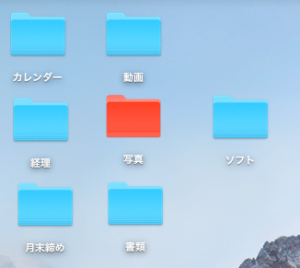
視認性が上がり仕事の効率がアップしますね。
「ColorFolder」をインストールします
1. App Storeを開いて「ColorFolder」と検索
まずはApp Storeを開いて、
右上の検索バーに「ColorFolder」と入力し検索してください。
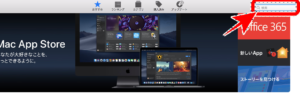
2. 「ColorFolder」をクリック
「ColorFolder」というソフトが出てくるので選択。
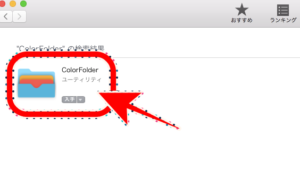
3. インストールしましょう
入手ボタンを押すと、「インストール」に変わるので続けてクリック。
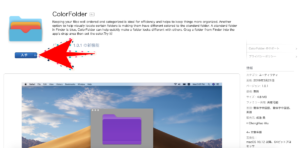
Apple IDのパスワードを入力してインストールを完了しましょう。
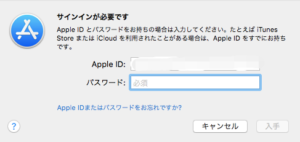
Q . ブルーライトカットしないとどうなる?
A. 最悪、失明します。
ブルーライトカットしないくらいでそんな大げさなと思ったそこのあなた。
失明もそうですが若年老眼という病にかかる可能性は非常に高いです。
ここまで言って対策しないあなたはもう知りませんよ?
オススメのブルーライトカットメガネをこちらで紹介しています。

もしすでに目が痛い、違和感があるあなた。
それは目が見えなくなる前兆がすでに現れています。
すぐに対策をしましょう。こちらで対策法を紹介しています。

「ColorFolder」を使ってみよう
実際に変え方を説明します。
1. 「ColorFolder」を開きましょう
ソフトをインストールした後はロケットマークのLaunchpadに入るので開きましょう。
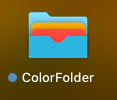
すると「ColorFolder」の画面が開かれます。
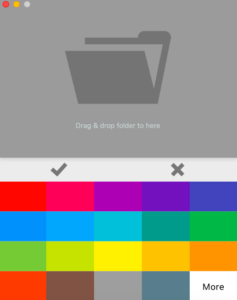
2. 色を変えたいフォルダをドロップ
試しにフォルダの色を変えます。
色を変えたいフォルダをネズミ色の部分までクリックしながら移動し、ネズミ色の部分で指を離してください。
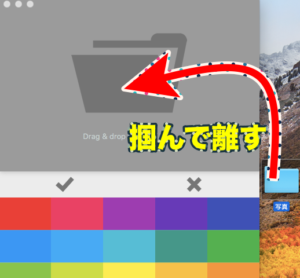
3. 変えたい色を選択
フォルダをねずみ色の部分で離すとフォルダが大きく表示されます。
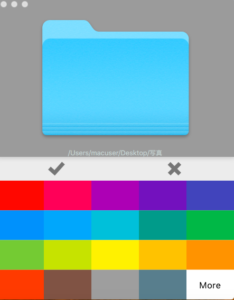
その後下で好きな色を選択してください。
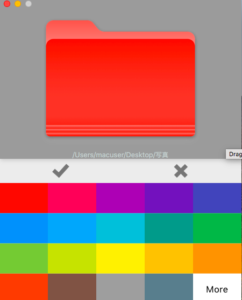
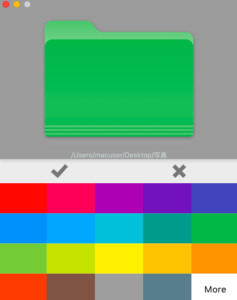
こんな感じにフィルの色を変えれます。
赤がわかりやすいので赤に決めました。
4. チェックをクリックして色を決定する
色が決まったらチェックをクリックして色を決定します。
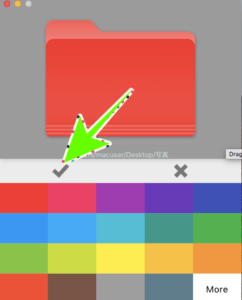
すると、フォルダの色が変わりました。
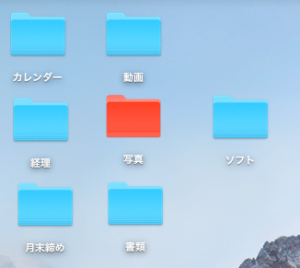
とってもわかりやすくなりましたね。